oppo手机怎么剪辑视频片段 oppo手机如何剪切视频
日期: 来源:龙城安卓网
如今随着智能手机拍摄功能的不断升级,越来越多的人喜欢用手机记录生活中的点点滴滴,并将这些片段制作成精彩的短视频,然而短视频制作过程中,如何剪辑视频片段却是让很多人头痛的难题。针对这个问题,Oppo手机给出了非常实用的解决方案,让剪辑视频变得简单易行。那么Oppo手机如何剪切视频呢?下面就跟随小编一起来了解一下吧!
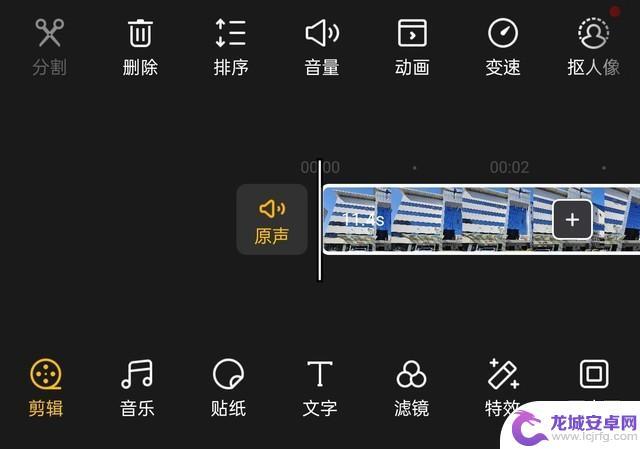
oppo手机怎么剪辑视频片段
步骤1、通过桌面的【相册】,点击想要编辑的视频进入—【编辑】;
步骤2、点击【编辑】会进入快慢速调节的界面,可对相应的画面进行相关速度的调节;
步骤3、速度调节完成后点击【下一步】会进入相应的界面。可以对视频进行以下操作:主题、滤镜、配乐、特效、文本、水印,让视频更加有趣;
步骤4、点击【主题】,可根据自己的喜好进行添加;
步骤5、点击【滤镜】,进行相关添加,确认后点击右下角的“√”即可完成;
步骤6、如果想给视频添加音乐,点击一下【配乐】,再根据个人的喜好进行选择即可哦;
步骤7、还可以添加特效,点击【特效】。可以看到有【特写】、【脉动】,然后进行相关设置,点击右下角“√”即可;
步骤8、还可以添加【文本】、【水印】,根据自己的喜好进行设置。点击【完成】即可保存,后续再查看相应视频就会有相应的效果哦。想体验的可以动手试试;
以上就是如何在OPPO手机上剪辑视频片段的全部内容,如果你也遇到了这样的问题,不妨参考我的方法来解决,希望能对你有所帮助。












